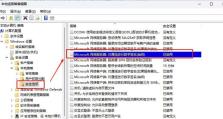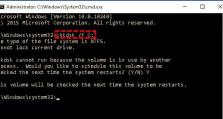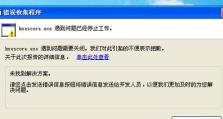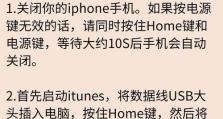W7系统安装教程(简单易行的安装教程及技巧)
在当前计算机使用环境中,Windows7(W7)系统仍然是广泛使用的操作系统之一。为了在64位系统上进行安装,使用U盘作为安装介质是一种快捷而可靠的方法。本文将为您详细介绍如何使用U盘来安装W764位系统。

1.确认系统要求
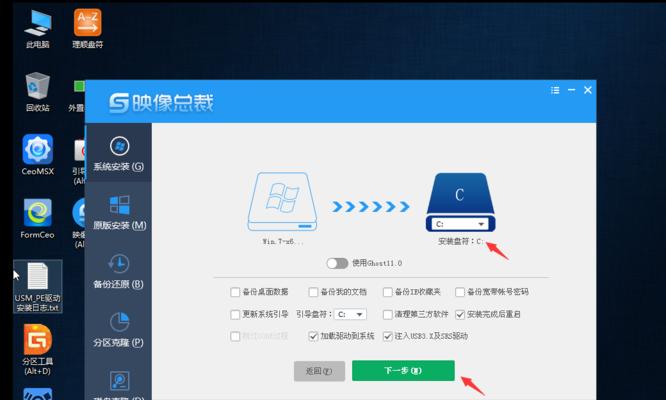
在开始安装之前,请确保您的计算机满足W764位系统的最低硬件要求,如处理器和内存容量等。
2.下载W764位系统镜像文件
从官方网站或其他可靠来源下载W764位系统的镜像文件,确保下载的文件完整且未被篡改。
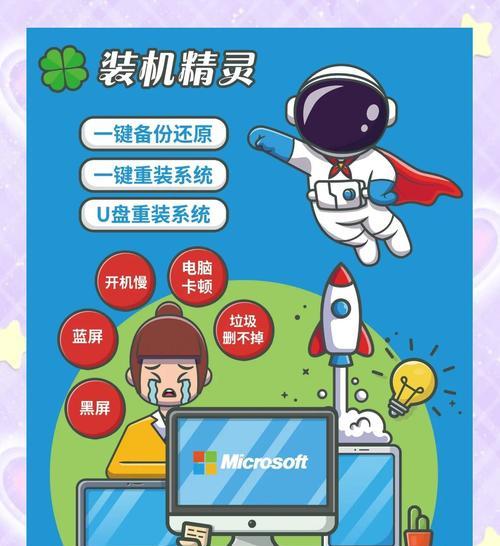
3.格式化U盘
将U盘连接至计算机,并使用磁盘管理工具对其进行格式化,确保其为空白状态以便存储系统镜像文件。
4.创建可引导的U盘
使用专业的工具(如Rufus)将W764位系统镜像文件写入U盘,使其成为一个可引导的安装介质。
5.设置计算机启动顺序
进入计算机的BIOS设置,将U盘设置为第一启动设备,以便在重启时能够从U盘引导系统安装。
6.启动计算机并进入安装界面
重启计算机,并确保U盘已连接。计算机将从U盘启动,并进入W764位系统的安装界面。
7.选择安装语言和区域
根据个人喜好选择合适的语言和区域设置,以便后续操作的使用更加方便和适应个人需求。
8.接受许可协议
仔细阅读W7系统的许可协议,并在同意之后继续进行安装。
9.选择安装类型
根据个人需求选择适当的安装类型,包括新安装、升级或自定义安装等。
10.选择安装位置和分区
选择将W7系统安装至哪个磁盘分区,并进行相关分区设置,如格式化和分配空间大小等。
11.完成系统文件的复制和安装
系统将开始复制和安装所需文件,这可能需要一些时间,请耐心等待。
12.系统设置和个性化配置
根据个人喜好设置计算机的用户名、密码、网络连接以及其他个性化配置,以便使系统适应个人需求。
13.安装重启和启动
安装完成后,系统将要求重启计算机。在重启后,W764位系统将会正常启动。
14.更新和驱动程序安装
完成系统启动后,及时进行系统更新和安装必要的驱动程序,以确保系统的稳定性和功能完整性。
15.安装完成及注意事项
系统安装完成后,请妥善备份个人数据并确保安全性。同时,注意保持系统的及时更新和杀毒软件的更新与使用。
通过本文所提供的W764位系统安装教程,您可以轻松地使用U盘来完成系统安装。遵循以上步骤,您将能够在较短时间内成功安装并配置W7系统,为您的计算机使用带来便利与稳定性。记住,定期进行系统更新和维护是保持计算机健康运行的重要步骤之一。